- Så här fixar du Discovery Plus som inte fungerar på Firestick, Roku, Xfinity eller Chromecast
- Fix 1: Starta om Discovery Plus
- Fix 2: Slå på strömmen till din enhet
- Fix 3: Kontrollera servrarna
- Fix 4: Kontrollera HDMI-kabeln
- Fix 5: Kontrollera anslutning
- Fix 6: Uppdatera systemoperativsystemet
- Fix 7: Sök efter Discovery Plus-appuppdatering
- Fix 8: Kontakta supportteamet
- Hur ser man Discovery Plus på firestick eller Fire TV?
- Hur kommer jag igång med Discovery + på Amazon Fire TV?
- Hur ser man Discovery Plus på TV med Chromecast och airplay?
- Vilka enheter kan jag titta på Discovery Plus på?
- Hur laddar jag ned Discovery +-appen på min enhet?
- Hur ser man Discovery Plus på Amazon Fire TV?
- Vilka enheter kan jag streama Discovery+ på?
- Kan jag se premiumprogram på min Amazon firestick?
- Hur ser jag Discovery Plus på Chromecast?
- Hur använder jag Discovery+ med airplay?
- Hur ansluter jag min enhet till min TV med Discovery+?
- Fungerar Discovery plus med Chromecast?
- Kan du streama Discovery+ på Amazon Fire TV?
- Vilka enheter kan jag använda för att titta på Discovery+ på?
Discover, Inc. äger och driver redan ett omfattande bibliotek med oskriptade kabelkanaler. Men genom sin fristående streamingplattform Discovery Plus har företaget nu gett sig in på den mycket konkurrensutsatta streamingmarknaden. Dessutom erbjuder tjänsten hemförbättringsprogram, matshower, natur- och naturvetenskapsprogram, etc.
Viktigast av allt, du kan se Discovery Plus på nästan alla större streamingplattformar såväl som enheter. Men det är en dålig idé eftersom Firestick-, Roku-, Xfinity- och Chromecast-användare ofta har klagat på att Discovery Plus inte fungerar på deras respektive enheter.
Tja, det är den främsta anledningen till att vi är här idag. Vi har massor av förfrågningar där användare kräver några korrigeringar som gör att de kan lösa problemet med Discovery Plus som inte fungerar. Det är därför vårt team samlade några korrigeringar och sammanställde dem i en enda artikel för att hjälpa er. Följ därför tricken nedan för att åtgärda det korrekt om du också står inför samma problem.

Så här fixar du Discovery Plus som inte fungerar på Firestick, Roku, Xfinity eller Chromecast
Så om dina ögon letar efter några enkla knep som har potential att lösa problemet med Discovery Plus som inte fungerar, se till att utföra de knep som vi har nämnt längre fram i den här artikeln. Så låt oss börja med dem:
Fix 1: Starta om Discovery Plus
Om du inte har provat detta tidigare måste du försöka starta om appen. Däremot har många användare rapporterat att de har funnit den här korrigeringen till stor hjälp eftersom den kommer att bryta funktionstillståndet för din app och ge den en ny start för att fungera korrekt. Se därför till att starta om din Discovery Plus-app och kontrollera om det hjälper eller inte.
Annonser
Fix 2: Slå på strömmen till din enhet
När en enhet som Firestick, Roku, Xfinity, Chromecast, etc. slås på, kan dess konfigurationsparametrar återinitieras eller åtgärda det kritiska funktionsproblemet, till exempel i en krasch eller hängande situation, genom att återställa dess tidigare arbetsläge. Därför är det ett bättre alternativ att slå på enheten om det inte löser sig genom att starta om enheten.
Annons
Så för att göra detta måste du stänga av strömknappen och ta bort alla kablar som är anslutna till den. Efter det, vänta i 1-2 minuter och koppla in alla kablar igen. Slå sedan på strömbrytaren och kör Discovery Plus-appen för att kontrollera om problemet som inte fungerar löses eller inte.
Fix 3: Kontrollera servrarna
Du kan ha problem med Discovery Plus eftersom dess servrar är nere eller under underhåll av utvecklarna. Så om tjänsten är nere kan du enkelt kontrollera det, så till en början är DownDetector där du måste börja.

Annonser
Dessutom, om du kollar sociala medier bara för att skrika ut denna irriterande fråga genom att tagga tjänstemännen, kan du upptäcka att andra redan har lämnat in sina klagomål. Dessutom kan du följa Discovery Plus-tjänstemän på Twitter eftersom de alltid meddelar sina användare om kommande evenemang, shower, inklusive problemen med deras tjänster.
Fix 4: Kontrollera HDMI-kabeln
Har du kollat om din HDMI-kabel fungerar? Helst föreslår vi att du kontrollerar din HDMI-kabel noggrant eftersom det finns en möjlighet att den har lossnat på din TV eller att den är skadad eller har några skärsår som gör att den inte fungerar korrekt. Se också till att kabeln inte är skadad, och om den är skadad bör du byta ut den eftersom det också kan vara orsaken till allvarliga problem.
Fix 5: Kontrollera anslutning
Kommunikation är avgörande, och världen har sett hur avgörande en roll internet spelar i detta är. En bra internetanslutning hjälper oss att hålla kontakten med Discovery Plus-servern. Dessutom är bra internetuppkoppling avgörande för produktiviteten.Tja, streaming av videor på Discovery Plus blir mer tillgänglig när nedladdnings- och uppladdningshastigheterna är snabbare.
Annonser
Därför måste du se till att din internetanslutning fungerar korrekt och att göra det; du kan helt enkelt hålla muspekaren över till Ookla Speed Test-webbplatsen. Sedan, om du upptäcker att ditt internet inte fungerar, se till att slå på din router. När nätverksproblemet är löst börjar Discovery Plus-appen att fungera igen.

Fix 6: Uppdatera systemoperativsystemet
Om ditt Roku-, FireStick-, Xfinity- eller Chromecast-operativsystem inte uppdateras, finns det en stor möjlighet att du får det här problemet bara på grund av detta. Appen har ett kompatibilitetsproblem med Discovery Plus, vilket gör att den kraschar eller inte fungerar korrekt. Därför är det absolut nödvändigt att kontrollera om några väntande OS-uppdateringar väntar på din Roku, FireStick, Xfinity eller Chromecast. Här är stegen för att göra det:
För Roku:
- Tryck först på hemknappen med din Roku-fjärrkontroll.
- Efter det väljer du inställningar från menyn > System > Systemuppdatering.
- Sedan, Kolla nu för att manuellt söka efter uppdateringar.
För Chromecast:
- På en iOS- eller Android-enhet installerar du Google Home app. Chromecast måste vara ansluten till densamma WiFi-nätverk som TV:n.
- Starta appen. Plats Chromecast nära TV:n. Tryck på ikonen för att se enhetens detaljer.
- Klicka på tre horisontella prickar. Tryck på Reboot-knappen.
För FireStick:
- Gå till på din Fire TV inställningar.
- Välja My Fire TV.
- Få reda på mer.
- Klicka på Sök efter systemuppdateringar.
Fix 7: Sök efter Discovery Plus-appuppdatering
Det är möjligt att din Discovery Plus-app kanske inte fungerar bara för att din app inte är uppdaterad. Så se till att kontrollera om din app har några väntande uppdateringar.
Därför kan du kolla in den officiella webbplatsen för din respektive enhet för att få de nödvändiga stegen för att uppdatera Discovery Plus-appuppdateringen. Många användare har rapporterat att de har åtgärdat det här problemet bara genom att uppdatera appen.
Läs också: Fix: Discovery Plus fungerar inte på Samsung, LG, Sony eller någon Smart TV
Fix 8: Kontakta supportteamet
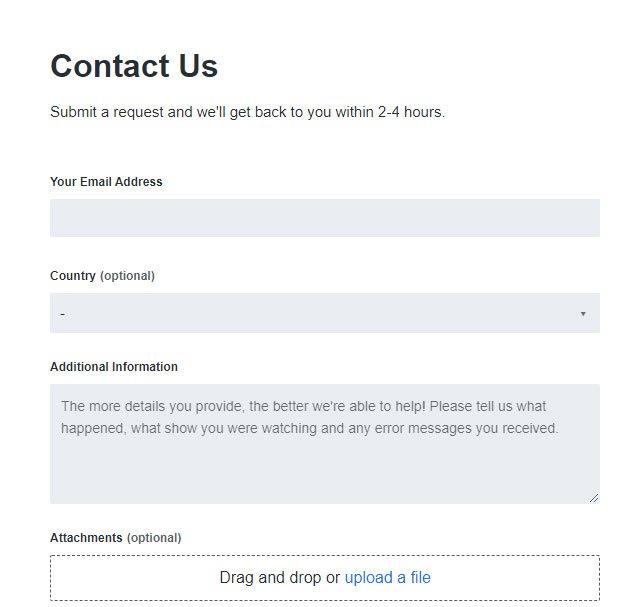
Du kanske inte kan lösa det här problemet från din sida om du har provat alla lösningarna vi listade i den här guiden. Därför skulle det vara tillrådligt att kontakta Discovery Plus och meddela dem om detta fel för att påbörja en grundlig undersökning.
Så det är det från vår sida om hur man fixar problemet med Discovery Plus som inte fungerar på Firestick, Roku, Xfinity eller Chromecast. Vi hoppas att den här felsökningsartikeln har hjälpt dig. Men om du vill ha mer information om detta, kommentera nedan och låt oss veta.
FAQ
Hur ser man Discovery Plus på firestick eller Fire TV?
Så här tittar du på Discovery Plus på Amazon Fire TV 1 Använd din Fire TV-fjärrkontroll, håll ned mikrofonknappen och säg ”Discovery Plus”. 2 Välj appen ”Discovery + | Stream TV Shows” i listorna. 3 Välj nu ”Hämta app.”
Hur kommer jag igång med Discovery + på Amazon Fire TV?
För att komma igång måste du först skapa ett Discovery + användarkonto. Om du inte har en ännu, klicka HÄR . Anslut din Amazon Fire TV Stick till din enhet; Gå till ”Amazon Appstore” med din Amazon Fire TV Stick-enhet, skriv ”discovery +” i sökrutan och ladda ner Discovery + app genom att klicka på ”Download”.
Hur ser man Discovery Plus på TV med Chromecast och airplay?
Och nu, så här ser du Discovery Plus via Chromecast och AirPlay. Välj valfri videofil från Discovery+-appen och börja spela upp den. Så fort du gör det kommer en ”Screen Cast”-ikon att dyka upp i det övre högra hörnet. Tryck på den ikonen så visas en lista över enheter – det är där du måste trycka på din TV:s namn.
Vilka enheter kan jag titta på Discovery Plus på?
Discovery Plus kommer att vara tillgängligt på Amazon Fire TV, Roku, Apple TV, Android TV, Samsung Smart TV och mer 3 januari 2021, 07:58 PST–Jason Gurwin Facebook Twitter Med Discovery+ som lanseras imorgon visste vi fortfarande inte vilka enheter du kommer att kunna streama discovery+– fram till nu.
Hur laddar jag ned Discovery +-appen på min enhet?
Gå till ”Amazon Appstore” med din Amazon Fire TV Stick-enhet, skriv ”discovery +” i sökrutan och ladda ner Discovery + app genom att klicka på ”Download”. När du har laddat ner appen öppnar du den. Klicka på ”Konto” i det nedre vänstra hörnet. Följ stegen som anges med en annan enhet:
Hur ser man Discovery Plus på Amazon Fire TV?
Hur man tittar på Discovery Plus på Amazon Fire TV. 1 Använd din Fire TV-fjärrkontroll, håll ned mikrofonknappen och säg ”Discovery Plus”. 2 Välj appen ”Discovery + | Stream TV Shows” i listorna. 3 Välj nu ”Hämta app.”
Vilka enheter kan jag streama Discovery+ på?
Med Discovery+ som lanseras i morgon visste vi fortfarande inte vilka enheter du kommer att kunna streama Discovery+– förrän nu. Streamable har lärt sig att tjänsten kommer att vara tillgänglig på nästan alla större streamingenheter inklusive Amazon Fire TV, Roku, Apple TV, Android TV, Chromecast, iOS (iPhone & iPad) och Android.
Kan jag se premiumprogram på min Amazon firestick?
Jag hade prenumererat på premium via min Amazon-brandsticka efter att ha betalat hela årsavgiften. Premiumprogrammen är dock fortfarande inte tillgängliga att se och när man försöker se dem begär de återbetalning. Ingen av deras kundtjänst fungerar och ingen support har fått ännu.
Hur ser jag Discovery Plus på Chromecast?
Med Chromecast redo installerar du först Discovery Plus Android-appen eller iOS-appen. Öppna appen på din telefon och logga in med ditt Discovery Plus-konto. Se till att din TV är ansluten till samma Wi-Fi som din mobila enhet.Spela nu upp en film eller ett TV-program på din Discovery Plus-app först och tryck sedan på Cast-ikonen i det övre högra hörnet.
Hur använder jag Discovery+ med airplay?
Ange din e-postadress nedan så meddelar vi dig när Discovery+ blir tillgängligt på ytterligare plattformar och enheter. Se till att båda dina enheter är påslagna och anslutna till samma Wi-Fi-nätverk. Starta Discovery+, välj en video att titta på och tryck sedan på AirPlay-ikonen i det övre högra hörnet på enhetens skärm.
Hur ansluter jag min enhet till min TV med Discovery+?
När du är klar med att titta trycker du på AirPlay-ikonen för att koppla från. Se till att båda dina enheter är påslagna och anslutna till samma Wi-Fi-nätverk. Starta Discovery+, välj en video att titta på och tryck sedan på Chromecast-ikonen i det övre högra hörnet på enhetens skärm. Välj den TV du vill ansluta till.
Fungerar Discovery plus med Chromecast?
Ja, Discovery Plus är fullt kompatibel med Chromecast på olika enheter, inklusive smartphones, surfplattor, smarta TV-apparater och mycket mer. Det betyder att du kan använda Discovery+-appen för att casta medieinnehåll mellan två enheter, som din telefon och din TV. Fungerar Discovery Plus med AirPlay? Ja, Discovery Plus fungerar med Apples AirPlay.
Kan du streama Discovery+ på Amazon Fire TV?
Du kan strömma Discovery+ på Amazon Fire TV. Så här registrerar du dig, laddar ner, installerar och börjar streama Discovery+ med din Amazon Fire TV. Lär dig hur du får ut det mesta av din Amazon Fire TV när du använder Discovery+.
Vilka enheter kan jag använda för att titta på Discovery+ på?
discovery+ är kompatibel med Amazon Fire TV, Apple TV, Google Chromecast, Roku, Android TV, iPhone/iPad, Android-telefon/surfplatta, Mac, Windows, Xbox, LG Smart TV, Samsung Smart TV, Sony Smart TV och VIZIO Smart TV .












